win11打印机无法打印怎么办 win11打印机无法打印解决方法
在win11电脑中很多用户都会用打印机来打印一些文件,但如果打印机无法打印了要怎么办呢,首先是打开win11电脑上蓝牙和其他设备选项,找到打印机和扫描仪选项,找到我们连接的打印机,然后点击运行疑难解答,让系统检测并修复打印机出现的问题,修复完成后即可正常打印。
win11打印机无法打印解决方法
1、进入系统设置,在左侧边栏中进入“蓝牙和其他设备"
2、点击右侧的“打印机和扫描仪"
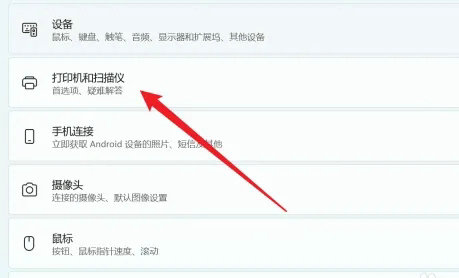
3、找到连接的打印机,并点击进入
4、点击“运行疑难解答"
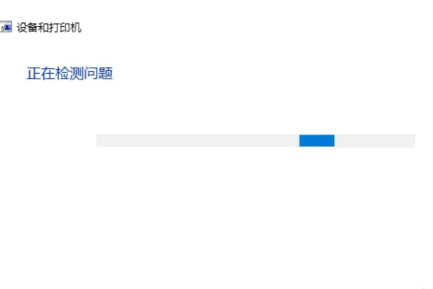
5、Windows就会检测问题。如果检测到问题,只需要根据提示进行解决即可
热门服务推荐
热门资讯
热门问答
-
打印机休眠无法打印怎么处理 答
打印机休眠无法打印,可能是由于打印机进入了节能模式或者其他原因导致的。以下是一些可能的解决方法: 1. 唤醒打印机:可以通过按下打印机上的电源按钮或其他唤醒按钮来唤醒打印机。有些打印机可能需要长按按钮几秒钟才能唤醒。 2. 检查连接:确保打印机与电脑或其他设备的连接正常。检查数据线是否插好,网络连接是否稳定。 3. 检查打印机设置:进入打印机的设置界面,查看是否有节能模式或休眠设置。如果有,可以将
-
打印机挂起无法打印怎么处理 答
打印机挂起无法打印怎么处理:检查打印机面板指示灯是否异常,如果有异常闪烁,请检查打印机内是否有卡纸,如有卡住纸张或纸片,请取出再试,检查打印机硒鼓是否安好,或者硒鼓是不是好的,如有条件可以更换硒鼓试试。

-
无法连接打印机,拒绝访问 答
如果在连接打印机时遇到“拒绝访问”的问题,可能是由于以下原因导致的: 1. 权限问题:确保你有足够的权限来连接打印机。如果你是在公司或学校的网络环境中,可能需要联系管理员获取权限。 2. 防火墙设置:防火墙可能会阻止打印机的连接。你可以尝试关闭防火墙或添加打印机的连接为信任。 3. 驱动程序问题:确保你已经安装了正确的打印机驱动程序。如果驱动程序不正确或过时,可能会导致连接问题。 4. 网络问题:

热门视频
新人礼遇,下单最高立减100元
00
:00
后结束


 推荐
推荐
 推荐
推荐





